-Цитатник
Кабачки «Сергиево-Посадские» - стерилизации не требуют, стоят хорошо, но мало Предлагаю очень ...
20 супер рецептов огурцов на зиму! - (0)20 супер рецептов огурцов на зиму! 20 супер рецептов огурцов на зиму! ...
Если вам за 30,40,50 - секреты красоты - (0)Если вам за 30,40,50 - секреты красоты Любая, уважающая себя, женщина стремится выглядеть отли...
Стихи - (1)Стихи / Короткие ...
Стихи o любви. - (2)Стихи o любви. Ты всех прекрасней Тебе скажу что ты прекрасна Что нет и не было д...
-Музыка
- Надир Гафарзаде — Сердце бьется
- Слушали: 23 Комментарии: 0
- Виктория Ильинская-Ты меня любил
- Слушали: 3108 Комментарии: 0
- Аркадий Харалов
- Слушали: 276 Комментарии: 0
- Вечер вдвоём.Романтический саксафон.
- Слушали: 2816 Комментарии: 0
- Shoсking Blue - Venus
- Слушали: 11701 Комментарии: 0
-Рубрики
- полезное (291)
- Дизайн дневника (284)
- Анимации (24)
- Плеера (18)
- Игры, флешки (6)
- Клипарты (11)
- Комменты (17)
- Рамочки (103)
- Схемы (21)
- Часики-флеш (32)
- новости (1)
- Здоровье (1020)
- маски (16)
- Искуство (408)
- Женщина и мужчина (335)
- Живопись (10)
- Иллюстрации (6)
- Интерьер (31)
- Натюрморты (19)
- Кино (228)
- Видео (205)
- Мультфильмы (16)
- Компьютер (154)
- Обои (10)
- Уроки фотошопа (25)
- Кулинария (1230)
- Закуски (330)
- выпечка (10)
- десерты (4)
- Напитки (14)
- Разносолы (48)
- Рецепты (670)
- Салаты (65)
- Торты (66)
- Наша планета (521)
- В мире животных (102)
- Природа (190)
- Поэзия (279)
- Прозы (2)
- Стихи (228)
- Разное (687)
- Гороскоп (139)
- Открытки (86)
- Праздники (87)
- Любовь отношения (75)
- Сборники хорошей музыки (1455)
- Мелодии (60)
- Видео-музыка (11)
- Музыка (844)
- Рэтро (3)
- Сборники песен (194)
- Шансон (338)
- Фото (272)
- Знаменитости (22)
- Цветы (98)
- Юмор (621)
- Позитив (156)
-Приложения
 ОткрыткиПерерожденный каталог открыток на все случаи жизни
ОткрыткиПерерожденный каталог открыток на все случаи жизни Всегда под рукойаналогов нет ^_^
Позволяет вставить в профиль панель с произвольным Html-кодом. Можно разместить там банеры, счетчики и прочее
Всегда под рукойаналогов нет ^_^
Позволяет вставить в профиль панель с произвольным Html-кодом. Можно разместить там банеры, счетчики и прочее- Музыкальный плеер
 Скачать музыку с LiveInternet.ruПростая скачивалка песен по заданным урлам
Скачать музыку с LiveInternet.ruПростая скачивалка песен по заданным урлам СкоростьИзмерь свою скорость:)
СкоростьИзмерь свою скорость:)
-Видео

- АНТОНОВ - У берёз и сосен...
- Смотрели: 389 (0)

- ВАЛЕРИЯ - По серпантину...
- Смотрели: 641 (0)

- САКСАФОН...Прекрасная мелодия !
- Смотрели: 151 (6)

- Во даёт...
- Смотрели: 57 (0)

- Для поднятия настроения...
- Смотрели: 60 (0)
-Всегда под рукой
-
Добавить плеер в свой журнал
© Накукрыскин
-Фотоальбом
-Поиск по дневнику
-Подписка по e-mail
-Друзья
-Постоянные читатели
-Сообщества
-Статистика
Записей: 7320
Комментариев: 2296
Написано: 10457
Плагин Flaming Pear Flood + урок |
Flaming Pear Flood - Плагин, создающий иллюзию расположения тел в воде.Он позволяет моделировать поверхность воды, задавая параметры волн, ряби, цвета и параметры отражения. Этот фильтр обеспечивает контроль над волнами, исходящей рябью, перспективой, цветом воды и ясности отражений. Хотя это - 2D эффект, при небольшом усилии он может произвести впечатление полноценного 3D изображения.
Название: Flaming Pear Flood 1.40
Язык: English / Русский
Версии: Photoshop CS All
ОС: Windows all
Лекарство: есть
Размер: 3 MB
Скачать плагин снизу в вложении

Рассмотрим установку!
FlamingPearFloodv 1.40
Хочу сразу сказать, что ключь для плагина в блокноте!
1 - Становимся на строку FPF140

2 - Левой кнопкой мыши кликаем на неё 2 раза и встаём на строку RUS

3 - Кликаем на неё левой кнопкой мыши 2 раза и встаём на строку Flood-140 8bf

4 - Вверху жмём Извлечь

5 - Локальный диск C
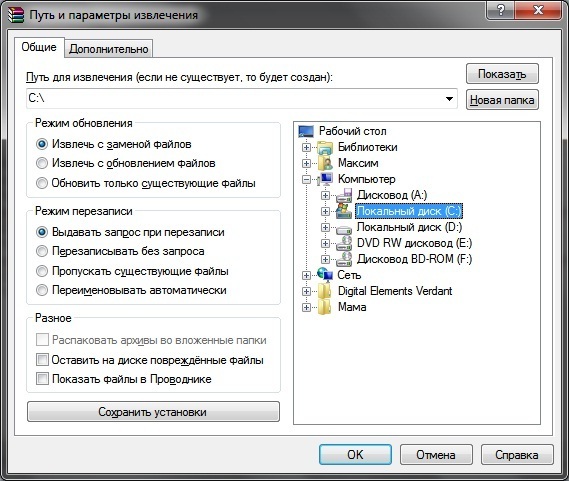
6 - Program Files
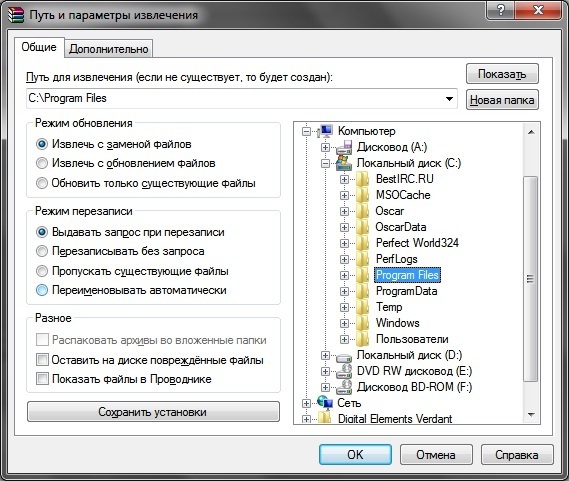
7 - Adobe
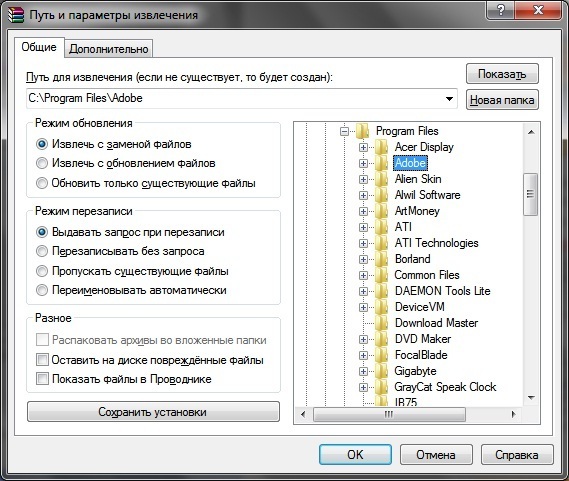
8 - Adobe Photoshop
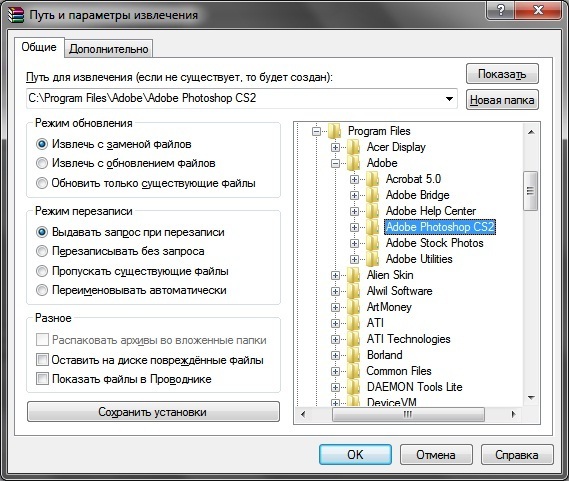
9 - Plug-Ins
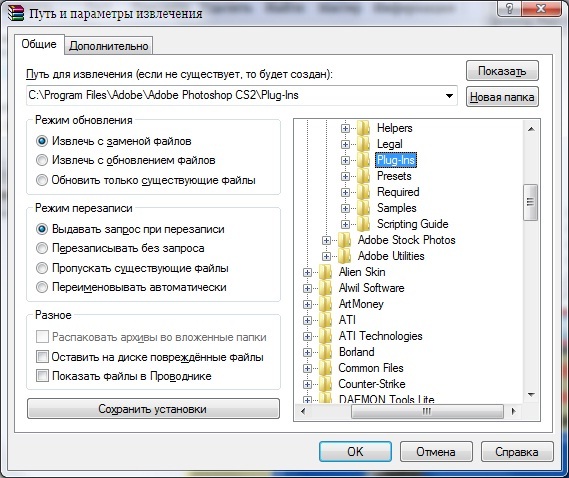
10 - Filters
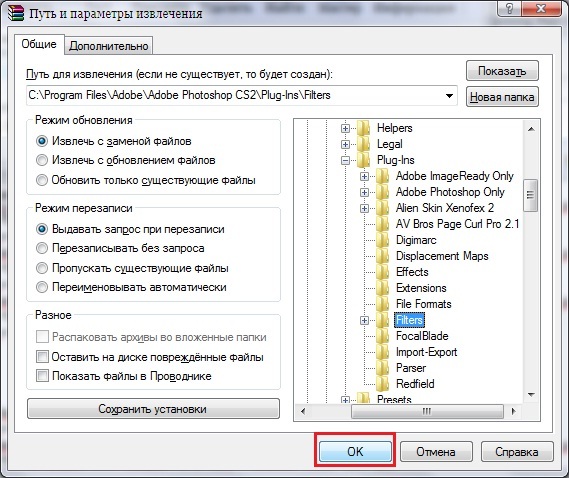
И жмём OK
Открываем ФШ и проверяем : появился ли у вас плагин и имеет ли он Русскую версию ?
Если он у вас не установился или не руссифицировался, далее делаем так :
11 - Вытаскиваем эту папочку на рабочий стол

12 - Через Пуск заходим : Компьютер-Локальный Диск С -Program Files -Adobe-Adobe Photoshop -Plug-Ins-Filters
И в ручную закидываем эту папочку
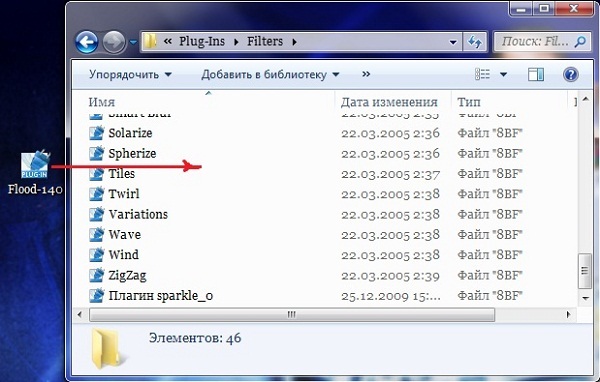
13 - Кликаем на перемещённую папку и оказываемся в ФШ
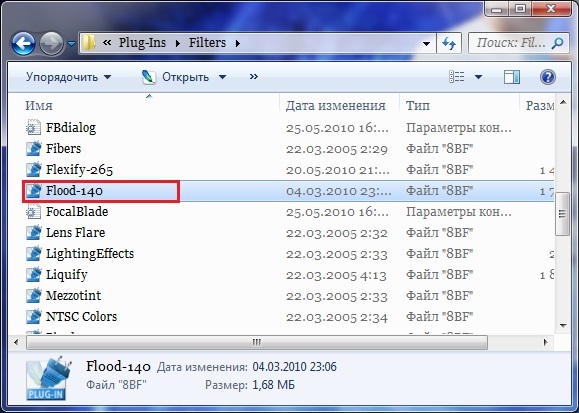
Снова проверяем работу плагина
Ещё возможна появится кнопка Регистрации
копируем ключь в блокноте и водим его, жмем
OK
Открываем плагин и исследуем его
Дополнительная информация жмите на кнопочку 
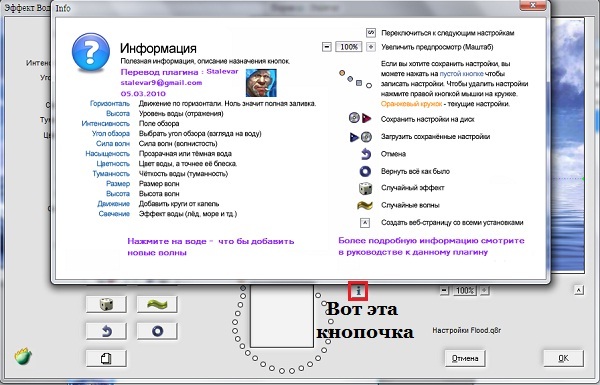
Теперь рассмотрим , как он работает :
Берём любую картинку

Открываем её в ФШ , снимаем в окне слои замочек , клинкув на него левой кнопкой мыши 2 раза
В окне слои скопируем слой с Картинкой 2 раза Ctrl+J

Cтановимся на нижний слой
Открываем фильтр : Фильтр - Flaming Pear - Flood
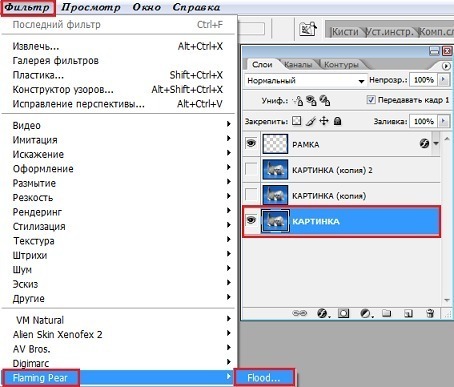
И видим табличку с настройками :
Выставляем линию Горизонта , смотрим как работают остальные ползунки , настраиваем эффект как вам понравится и жмём ОК
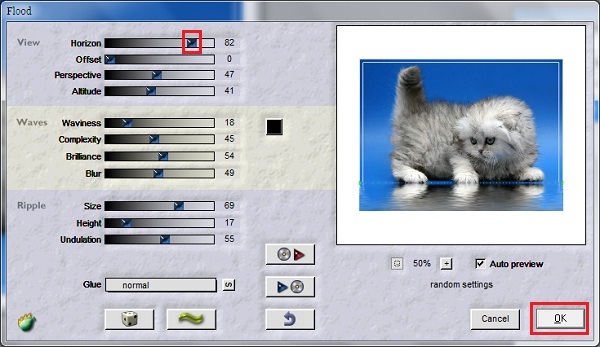
Для того что бы понять как работает плагин , жмите на все кнопочки , двигайте ползунки и смотрите как изменяется картинка
Становимся на второй слой с картинкой и
Открываем фильтр : Фильтр - Flaming Pear - Flood

Путём эксперимента с настройками , пришла к выводу : нужно выставить изначальные значения и потом менять только Perspective и Altitude
Думаю , что слишком на много изменять не стоит, я изменю на 5 каждое значение , а вы подберите свои настройки
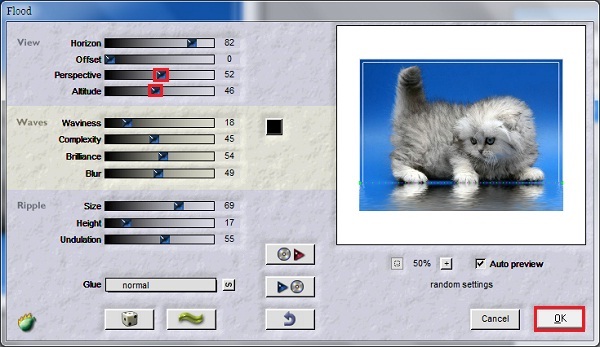
Становимся на третий слой с картинкой и
Открываем фильтр : Фильтр - Flaming Pear - Flood
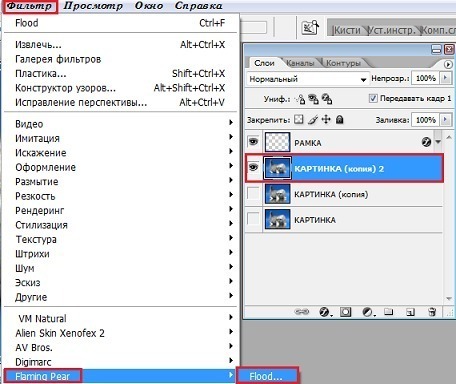
И снова изменим значения
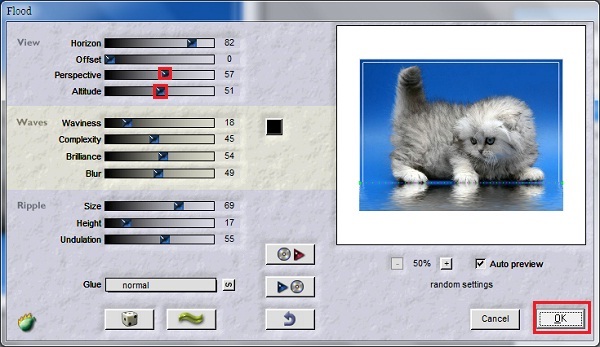
Переходим в окно анимации :
Выставляем время первого кадра примерно 0,2 сек.



Жмём на просмотр и любуемся :

Сохраняем : Файл - Сохранить для Web в формате GIF
Автор урока  Елена
Елена
| Рубрики: | Компьютер/Уроки фотошопа |
| Комментировать | « Пред. запись — К дневнику — След. запись » | Страницы: [1] [Новые] |














